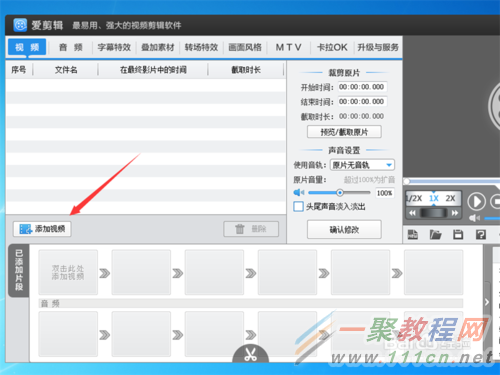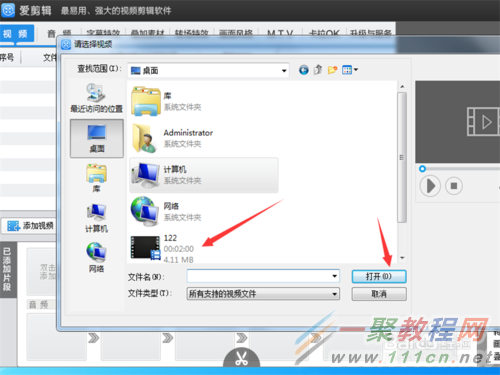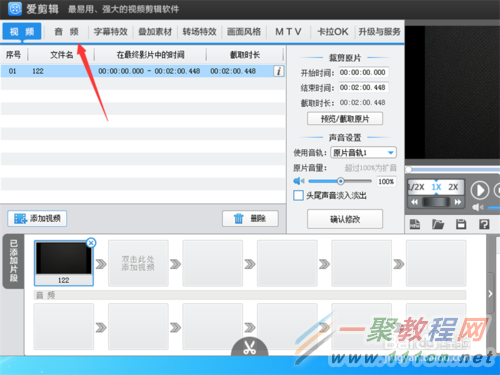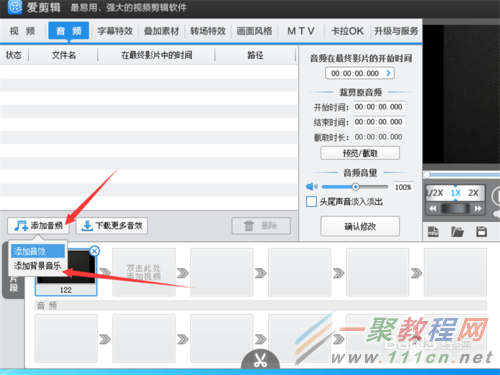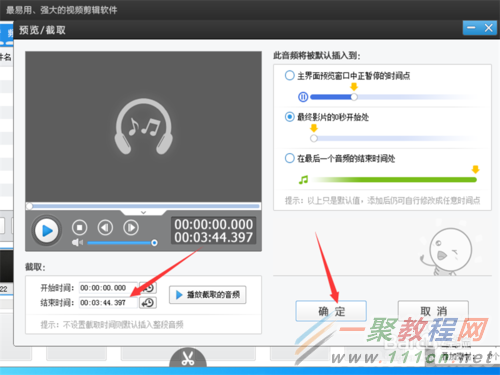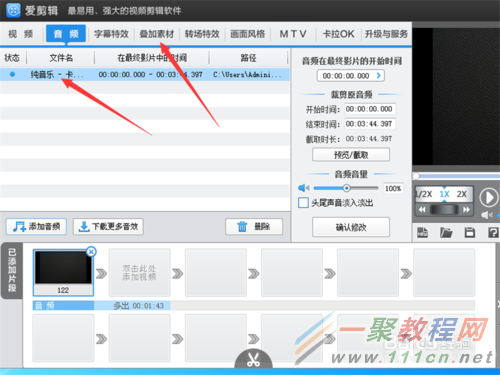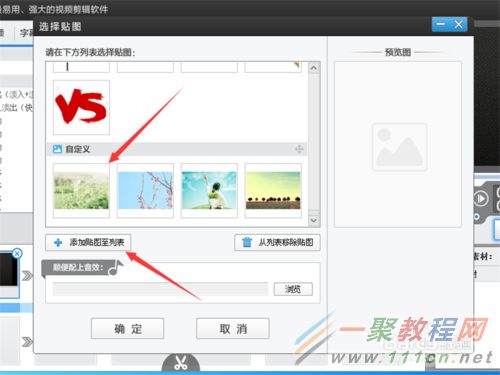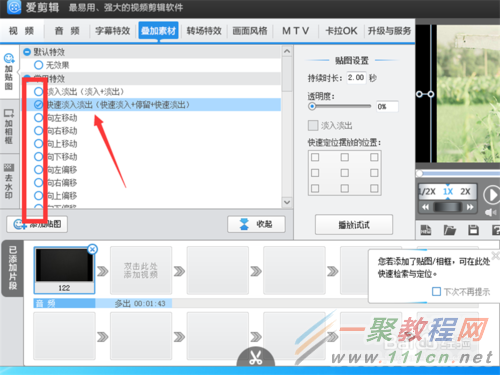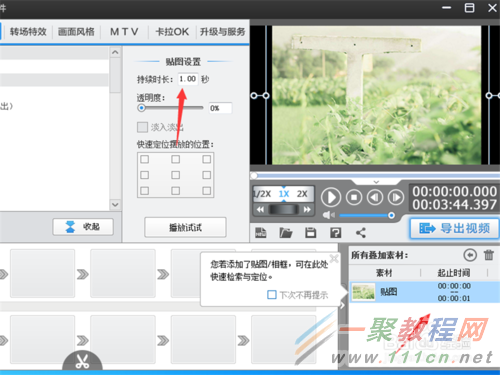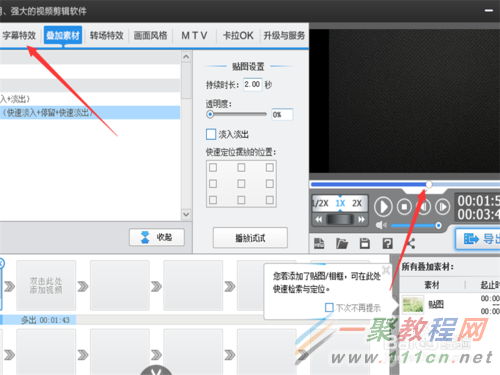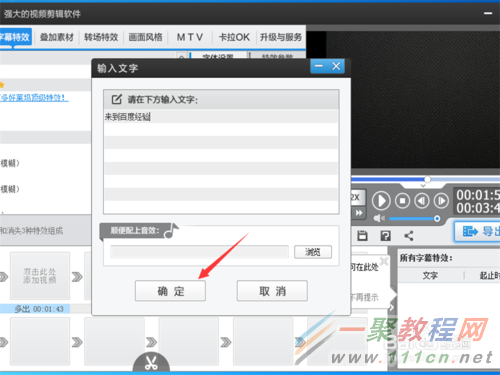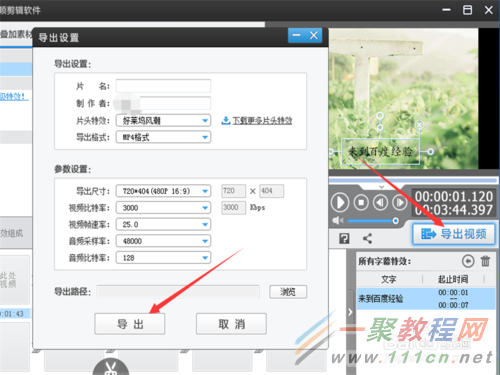爱剪辑制作相册视频教程
爱剪辑怎么制作相册视频?具体应该怎么操作呢?本篇文章小编给大家分享一下爱剪辑制作相册视频教程,对此感兴趣的小伙伴们可以来看看。
进入爱剪辑软件主界面,点击左下角的添加视频。
相册视频需要一个视频作为依托,小白建议大家用录屏软件录制一个背景即可,小白就是录制了一个黑色的背景,然后直接导入。导入后会进入预览,我们直接点击确定即可。
导入视频后,我们导入音频,相册视频还是有一个背景音乐比较好的。
点击添加音频,然后在弹出的子菜单中选择添加背景音乐。在电脑里找到文件位置,然后点击打开。
正常的情况,视频长度和音频长度可能不一致,大家可以调节一下,然后点击确定。
视频导入成功之后,点击叠加素材,我们开始添加照片。
默认的左侧就是添加贴图,我们不用动,点击左下角的添加贴图。
点击之后,系统会出现一些贴图,我们向下拉动滚动条,找到自定义贴图,点击添加贴图到列表,然后选中你电脑里想要制作成相册视频的照片或者图片,点击后就添加到这里了,然后向你的视频相册里添加第一张图片。
点击一下屏幕的贴图,然后在左侧的列表里选择一个你喜欢的入场或者出场方式。
添加后,如果你的鼠标点击别的位置,目标不在图片了,就点击一下屏幕的图片,设置持续时间,目标不在图片上设置的时间是无效的。
我们一张一张导入即可,你想在什么时间节点防止图片,就在那个时间节点点击添加,接下来我们来添加字幕,找一个没有贴图的时间点,然后选择字幕特效。
双击屏幕,就会跳出来输入框,在上面输入你想要输入的文字,这个就是你的字幕内容。打好内容之后,点击确定即可。
点击一下文字框架,设定字幕的相关信息,然后按Ctrl+X进行剪切。
回到你的照片所在的时间节点,你现在什么时间放置这个字幕,就在那个时间节点按Ctrl+V进行粘贴。
反复重复上述操作,你的相册视频就做好了,我们点击软件右侧的导出视频,选择你想要导出的位置,我们的相册视频就做好了。
注意:
一、图片不要一个接一个,最好有重叠时间,否则转场特效变化的时候会有空档。
二、导出的时候,不要暂停,尽量不要有多余的操作。